2.1 零件参数化设计(草图绘制)
2024年solidworks教案

SolidWorks教案一、教案概述SolidWorks是一款功能强大的三维计算机辅助设计(CAD)软件,广泛应用于机械设计、产品设计、工程分析等领域。
本教案旨在通过系统的教学,使学生掌握SolidWorks的基本操作,并能运用SolidWorks进行简单的三维设计。
二、教学目标1.了解SolidWorks的基本功能及界面布局;2.掌握SolidWorks的基本操作,包括新建文件、打开文件、保存文件等;3.学会使用SolidWorks进行三维建模,包括草图绘制、拉伸、旋转等操作;4.学会使用SolidWorks进行装配体设计,包括零部件的插入、配合等操作;5.学会使用SolidWorks进行工程图绘制,包括视图创建、尺寸标注、注释等操作。
三、教学内容1.SolidWorks简介1.1SolidWorks的功能特点1.2SolidWorks的界面布局1.3SolidWorks的基本操作2.三维建模2.1草图绘制2.1.1基本绘图命令2.1.2尺寸标注2.1.3几何关系与约束2.2拉伸、旋转等操作2.2.1拉伸特征2.2.2旋转特征2.2.3扫描特征2.2.4放样特征3.装配体设计3.1零部件的插入与编辑3.2配合关系3.3爆炸视图4.工程图绘制4.1视图创建4.1.1标准三视图4.1.2投影视图4.1.3剖面视图4.2尺寸标注4.3注释与表格四、教学安排1.课时安排:共32课时,每课时45分钟;2.教学方法:理论讲解与实践操作相结合,注重学生动手能力的培养;3.教学手段:采用多媒体教学,结合实物模型和案例分析,提高学生的学习兴趣。
五、教学评价1.过程评价:观察学生在课堂上的参与程度、实践操作能力及问题解决能力;2.结果评价:通过课后作业、阶段性测试和期末考试,检验学生的学习成果;3.反馈评价:收集学生及家长的意见和建议,不断优化教学方法和内容。
通过本教案的实施,学生将掌握SolidWorks的基本操作,具备一定的三维设计能力,为今后的学习和工作打下坚实的基础。
Solidworks 2023三维设计及应用教程课件:草图综合实例3

(1)先已知
(2)后中间
(3)再连接
• 小结
1.通过典型草图学习了草图组成分析方法; 2.通过典型草图学习了草图绘制命令; 3.通过典型草图学习了草图约束命令。
• 作业要求
上机练习典型草图, 掌握设计技巧。
1.通过典型草图学习草图组成分析方法; 2.通过典型草图学习草图绘制命令; 3.通过典型草图学习草图约束命令。
2.1.3 草图综合应用实例
1.草图综合实例1 2.草图综合实例2 3.草图综合实例3 4.草图综合实例4 5.草图综合实例5 6.草图综合实例6
3.草图综合实例3
(1)先已知 (2)后中间 (3)再连接
Solidworks 2023三维设计及应用教程
• 零件参数化设计
“零件设计是核心,特征设计是关键,草图设计是基础”
2.1 草图绘制 2.2 特征造型 2.3 零件设计
2.1 草图绘制 正确绘制草图是三维设计的基础
2.1.1 草图快速入门 2.1.2 草图绘制基础 2.1.3 草图综合实例
• 目的要求
绘制零件草图的一般步骤(精)
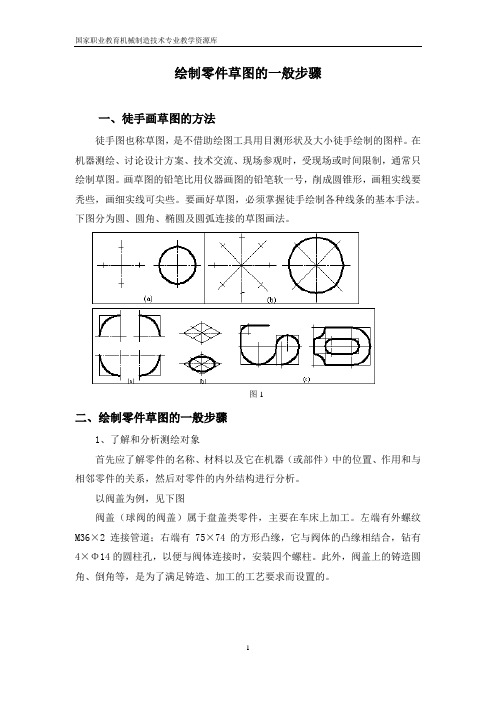
绘制零件草图的一般步骤一、徒手画草图的方法徒手图也称草图,是不借助绘图工具用目测形状及大小徒手绘制的图样。
在机器测绘、讨论设计方案、技术交流、现场参观时,受现场或时间限制,通常只绘制草图。
画草图的铅笔比用仪器画图的铅笔软一号,削成圆锥形,画粗实线要秃些,画细实线可尖些。
要画好草图,必须掌握徒手绘制各种线条的基本手法。
下图分为圆、圆角、椭圆及圆弧连接的草图画法。
图1二、绘制零件草图的一般步骤1、了解和分析测绘对象首先应了解零件的名称、材料以及它在机器(或部件)中的位置、作用和与相邻零件的关系,然后对零件的内外结构进行分析。
以阀盖为例,见下图阀盖(球阀的阀盖)属于盘盖类零件,主要在车床上加工。
左端有外螺纹M36×2连接管道;右端有75×74的方形凸缘,它与阀体的凸缘相结合,钻有4×Φ14的圆柱孔,以便与阀体连接时,安装四个螺柱。
此外,阀盖上的铸造圆角、倒角等,是为了满足铸造、加工的工艺要求而设置的。
图2 阀盖2、确定表达方案先根据显示形状特征的原则,按零件的加工位置或工作位置确定主视图;再按零件的内外结构特点选用必要的其它视图或剖视图、断面图等表达方法。
经过比较,最后选择最佳表达方案。
阀盖结构不太复杂,故视图选择并不困难。
3、画零件草图步骤一:在图纸上定出各视图的位置,画出主、左视图的对称中心线和作图基准线。
布置视图时,要考虑到各视图间留有标注尺寸的位置。
图3步骤二:以目测比例详细地画出零件的结构形状。
图4步骤三:选定尺寸基准,按正确、完整、清晰以及尽可能合理地标注尺寸的要求,画出全部尺寸界线、尺寸线和箭头。
经仔细校核后,按规定线型将图线加深。
图5步骤四:逐个量注尺寸,标注技术要求和标题栏。
图6三、零件测绘时的注意事项①图形应该徒手目测绘制,并符合对零件草图的要求;②零件上的制造缺陷(如砂眼、气孔等)以及由于长期使用造成的磨损、碰伤等,均不应画出;③零件上的细小结构(如铸造圆角、倒角、退刀槽、砂轮越程槽、凸台和凹坑等)必须画出;④有配合关系的尺寸,一般只需测出它的基本尺寸。
基于SolidWorks软件二次开发的齿轮零件参数化设计

基于SolidWorks软件二次开发的齿轮零件参数化设计目登臣;孙宝寿;黄吉平;刘韶华;刘忠洋【摘要】为了快速实现渐开线齿轮零件的精确建模,在对齿廓渐开线和齿根过渡曲线成型原理进行分析的基础上,利用应用程序接口函数对SolidWork8软件进行二次开发,建立齿轮全齿廓精确成型的程序算法,进而实现齿轮零件的参数化设计.构建了四种不同类型齿轮零件的快速三维造型模块,形成了一套可独立运行的齿轮零件参数化造型系统.【期刊名称】《机械制造》【年(卷),期】2018(056)011【总页数】5页(P91-95)【关键词】软件;二次开发;齿轮;参数化;设计【作者】目登臣;孙宝寿;黄吉平;刘韶华;刘忠洋【作者单位】宁波大学机械工程与力学学院浙江宁波315211;宁波大学机械工程与力学学院浙江宁波315211;宁波镇海减变速机制造有限公司浙江宁波315211;宁波镇海减变速机制造有限公司浙江宁波315211;宁波大学机械工程与力学学院浙江宁波315211【正文语种】中文【中图分类】TH132.41;TP391.7随着三维造型技术的快速发展,越来越多的制造型企业运用各种三维造型软件进行产品的前期设计和后期的宣传展示。
SolidWorks作为重要的实体建模软件,以其优异的设计性能、易用性和创新性等优点受到广大工程技术人员的青睐。
而且,SolidWorks具有良好的兼容性和开放性,技术人员可以使用高级编程语言调用API(Application Program Interface,应用程序编程接口)函数对其进行二次开发,实现某些复杂零件的快速设计,极大地提高了产品设计效率和质量。
渐开线齿轮传动是目前各种机械传动过程中应用最为广泛的一种传动机构。
但是,在实际设计工作中渐开线齿轮的精准造型是一大难点,主要在于齿廓渐开线草图的绘制。
部分三维造型软件是可以通过繁琐的计算和一系列复杂的命令,利用圆弧或直线拟合渐开线或齿根过渡曲线,但这样就造成齿廓精度较低,不利于后续的齿轮动态仿真及有限元分析。
SolidWorks-参数化草图

3
SolidWorks 简介
用户界面
• • • 菜单栏:可自定义。工具—>自定义—>菜单 工具栏:根据需要开关 控制区:管理产品模型信息、控制命令操作流程 – 特征管理器FeatureManager(设计树) – 属性管理器PropertyManager – 配置管理器ConfigurationManager 图形区:显示操作结果,并提供当前命令的反馈信息
– 单击【选项】按钮,在【系统选项】中单击【文件位置】,在【显 示下项的文件夹】下拉列表中选择【文件模板】选项,单击【添加 】按钮,选取刚才建立的“我的模板”文件夹作为文件模板标签。 此后选择新建文件时,“新建 SolidWorks文件”对话框中会出现 “我的模板”标签
11
SolidWorks 简介
• 中键
– 拖动——旋转画面。 – Ctrl+拖动——平移画面。(启动平移后,即可放开Ctrl键) – Shift +拖动——缩放画面。(启动缩放后,即可放开Shift键)
• 右键
– 单击——弹出快捷菜单,选择快捷操作方式。
5
SolidWorks 简介
用户化定制
主要内容:文件模板的定制和工程图格式文件、材料明细表
(BOM表)模板格式的定义,保存在注册表中。
1. 下拉菜单【工具】/【选项】命令或【标准】工具栏中【选项】按 钮
2.
【系统选项】中单击【常规】,选中下列选项: – 选中【标注尺寸时输入尺寸值】复选框 – 选中【采用上色面高亮显示】复选框 – 选中【在资源管理器上显示缩略图】复选框 – 选中【为尺寸使用系统分隔符】复选框 – 选中【激活确认角落】复选框 – 选中【自动显示PropertyManager】复选框
SolidWorks零件设计表运用参数化设计
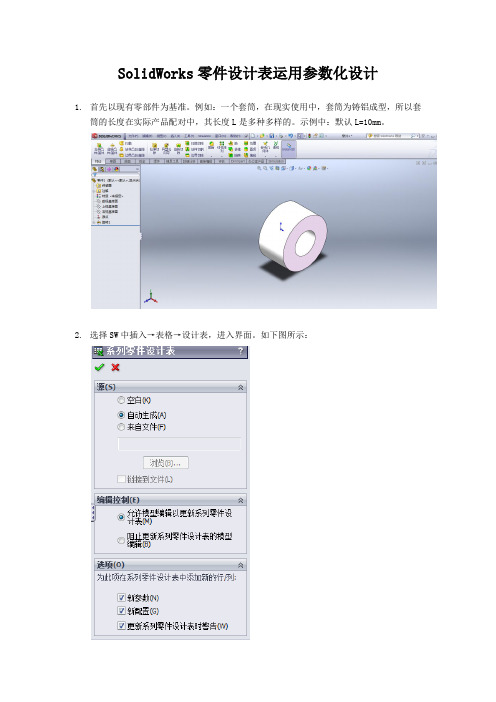
SolidWorks零件设计表运用参数化设计1.首先以现有零部件为基准。
例如:一个套筒,在现实使用中,套筒为铸铝成型,所以套筒的长度在实际产品配对中,其长度L是多种多样的。
示例中:默认L=10mm。
2.选择SW中插入→表格→设计表,进入界面。
如下图所示:3.默认选择自动生成,选择所需草图特征,确认后进入设计表格。
如下图所示:4.选中表格中“普通”右击选择“设置单元格格式”选择“常规”进行确认,将表格中:“普通”转换零件尺寸数值。
(如同Excel表格操作一样)5.在本示例中,我们所关心的只是套筒L长度,所以可以把表格中后面三项“套筒的内径”、“套筒的外径”以及“旋转生成所需的中心轴”草图特征删除。
同时为便于查看表格,可以对表格进行优化(根据个人习惯,无非就是单元格的插入、删除、输入而已)。
如下图所示:6.依次在表格中输入我们所需要的参数值,示例中,我们取套筒五种型号,从P01到P05,长度依次递增10mm,(注:在输入新的L值时,我们输入的是数字但有可能会显示出文字“普通”,只需参照步骤4设置单元格格式即可调节成数值)如下图:7.到此为止,我们设计表中的参数已设置好,只需在SW界面中,鼠标点击设计表以外的操作区域,设计表将会自动保存。
弹出如下对话框,点击确定即可!8.回到SW界面设计树中,选择“配置”界面,如下图所示。
可以清楚的看到我们刚刚在设计表中所输入的参数值。
可以把不需要的配置删除(例如:默认这个配置),保留我们所需。
9. 点击我们所做的配置,可以相应得到套筒的不同规格长度L 。
如下图所示:1)P01,L=10mm2)P02,L=20mm3)P03,L=30mm小结:通过SW中的设计表,我们可以很好的实现产品参数化设计,以本示例中,我们只是单一的配置了套筒的长度L值,其实在设计表中,我们还可以对套筒的内径、外径同时进行参数配置。
说直白点,其实SW设计表就是一个简单的Office 工具Excel输入的过程,只需明白控制表格中零件草图特征所对应的含义,找对草图特征,表格输入相应参数然后在实际使用过程中调用出来,就OK了!以上只是个人在实际工作中SolidWorks2011所运用的内容,现阶段SW 2015版本都发布了,也许相应的内容会更加强大,在产品参数化领域有着更好进步与发展!此文档只为分享一些心得,如有雷同敬请谅解,大家共同学习与进步!。
CAD中的参数化零件设计指南
CAD中的参数化零件设计指南参数化零件设计是现代CAD软件提供的一项重要功能,它允许工程师根据需要快速创建和修改设计。
参数化设计背后的核心理念是通过定义和控制变量,使设计可自由修改,为工程师提供更高的灵活性和效率。
本文将介绍CAD中参数化零件设计的基本概念和一些使用技巧。
首先,我们需要了解CAD软件中的参数化设计基本术语。
参数通常指的是数字变量或公式,它们可以代表尺寸、角度、曲率等与设计相关的要素。
每个参数都可以在设计过程中进行修改,从而影响整个设计。
参数可以用于创建特征、关系,以及控制约束条件。
在CAD软件中,我们可以使用参数化设计来创建二维和三维对象。
对于二维设计,我们可以定义线段的长度、圆的半径、椭圆的轴长度等参数。
通过修改这些参数,我们可以轻松地改变图形形状和尺寸。
对于三维设计,我们可以定义立方体的长度、球体的半径、圆柱体的高度等参数。
同样地,通过修改这些参数,我们能够快速调整设计的外观和尺寸。
在设计参数时,我们需要考虑合理的命名规范和逻辑结构。
为了方便日后的修改与维护,我们可以给每个参数取一个有意义的名称,例如“length”代表长度、“width”代表宽度。
此外,我们还可以使用表达式和公式来定义参数之间的关系。
例如,我们可以定义一个“diameter”的表达式为“2 * radius”,这样当我们修改“radius”参数时,“diameter”参数也会相应更新。
参数化设计还允许我们创建关系和约束条件,以确保设计的准确性和一致性。
关系是指不同参数之间的数学关系,例如等于、大于、小于等等。
通过设定关系,我们可以保证设计的相互依赖性。
约束条件是指限制设计参数取值的规则,例如最小值、最大值、等式或不等式。
通过定义约束条件,我们可以防止设计出现无效或不实际的结果。
在进行参数化设计时,我们还可以使用变量表和参数数值化进行管理。
变量表是一个显示了所有参数和其当前数值的列表。
通过查看变量表,我们可以一目了然地了解设计的参数设置情况,并进行修改。
solidwords
本书是国家“十五”重点立现课题中子课题“21世纪中国高等学校应用型人才培养体系的创新与实践”项目的研究成果。
本书在内容上按照利用Solidworks进行机械设计的实际过程进行编排,介绍了Solidworks 在零件设计、曲面建模、钣金设计、装配设计、工程图方面的功能。
在介绍方法上,本书摈弃了普通工具书中知识点与实例脱离的现象,将重要的知识点融入具体实例中,使学生可以循序渐进、随学随用,轻松掌握该软件的基本操作,并学会利用该软件来设计机械产品。
本书的特点是每章前均配有教学提示和教学要求,让学生有明确的学习目标,了解学习过程中应该重点掌握和比较难以理解和容易混淆的知识点。
每章的最后安排了习题,包括填空题、判断题、选择题、简答题、操作题等各种形式,供课后练习和巩固知识之用。
本书可作为高等院校机械专业的CAD/CAM课程的教材,同时适用于对此软件感兴趣的读者。
前言本书是国家“十五”重点立现课题中子课题“21世纪中国高等学校应用型人才培养体系的创新与实践”项目的研究成果。
Solidworks是由美国Solidworks公司开发的三维机械CAD软件,自1995年问世以来,以其强大的功能、易用性和创新性,极大地提高了机械工程师的设计效率,在与同类软件的竞争中逐步确立了它的市场地位,在全球已拥有40余万的正版用户。
Solidworks提供了强大的基于特征的实体建模功能,用户可以通过拉伸特征、旋转特征、薄壁特征、抽壳、特征阵列等操作实现产品的设计,方便地添加特征、更改特征以及将特征重新排序,对特征和草图进行动态修改,并通过拖曳等方式实现实时设计修改。
在进行装配设计时,可以直接参考其他零件并保持这种参考关系生成新零件,可以动态地查看装配体的所有运动,并对运动零部件进行动态的干涉检查和间隙检查;还可以应用智能零件技术自动完成重复设计,运用智能化装配技术完成自动捕捉并定义装配关系。
在进行工程图设计时,可以自动生成详细、准确的工程图样,该工程图是全相关的,即在修改图样时,三维模型、各个视图、装配体都会自动进行更新。
Creo草图绘制(精)
Creo草图绘制Creo的参数化草图绘制是创建各种零件特征的基础,在创建特征时,一般要先绘制二维截面图形,然后二维截面图形按照一定的规律运动,从而生成特征。
可以说Creo 的参数化草图绘制贯穿整个零件建模过程。
不论3D特征的创建、工程图的创建还是2D 组装示意图的创建都要用到它。
在学习Creo的基本草绘工具用法的同时,要充分理解“尺寸驱动”以及“约束”的含义和设计意义。
同时,掌握提高绘图效率的基本技巧。
首先应该明确,无论怎样复杂的二维图形都是由直线、圆、圆弧、样条曲线和文本等基本图元组成。
Creo系统为每一种图元提供了多种创建方法,在设计时用户可根据具体情况进行选择。
创建二维图之后,一般都还要使用系统提供的修改、裁剪以及复制等工具进一步编辑图元,最后才能获得理想的图形。
另外,约束是二维草绘中极其有效的一种设计工具。
首先应该明确约束的类型及适用条件,然后在设计中合理使用约束来简化设计过程。
尺寸是二维图形的主要组成部分之一,首先应该掌握各种类型尺寸的标注方法以及尺寸的编辑方法,最后还应掌握尺寸与约束冲突的解决技巧。
一、Creo草绘环境设置草绘环境设置主要用于与草图绘制过程相关的一些选项控制。
比较全面的草绘器设1所示的草绘环境设置对话框,可以按需要设置相应选项。
图1 草绘环境设置对话框另外,当进入图2所示的草绘界面后,可以通过一些常用快捷方式对草绘环境进行设置,如栅格设置、显示尺寸、显示约束、显示栅格、显示顶点、重叠几何检查、突出显示开放端、着色封闭环等选项的控制。
图2 草绘界面二、Creo草绘模式进入Creo草绘模式可以通过以下途径进入:途径一:在Creo Parametric 3.0启动界面点击“新建”按钮,弹出如图3所示对话框。
在“类型”选项中选择“草绘”,输入名称,点击“确定”按钮,即可进入图2所示草绘界面模式。
这种草绘模式相当于在一张无限大的屏幕上绘制二维图元,主要学习各种草图绘制与编辑命令。
基于NX的硬木家具模件参数化设计方法
China Forest Products Industry林产工业,2021,58(02):48-51近年来,硬木家具深受人们的关注和喜爱[1-4]。
但由于硬木家具在木材特性、结构连接、产品种类、工艺要求等方面比板式家具更为复杂[5],导致传统硬木家具企业的生产、设计、工艺管理等方面缺乏统一的标准。
企业没有形成包含标准及通用要素的知识可重用库,所设计生产的家具信息无法得到有效的利用,生产效率低下[6-7]。
随着工业制造体系4.0的发展,使用高性能的三维软件设计方案并用于制造已经成为趋势[8]。
本研究基于UG NX软件平台的参数化功能模块,对硬木家具划分模件体系,进行三维建模,并对所创建的模型模板进行参数化,用户和企业可以通过实际需求调用或修改参数,形成标准模件库,从而提高设计生产效率。
基于NX的硬木家具模件参数化设计方法∗邵兴德1 ,2, 3 张继娟1,2,3 杜 莹4 张仲凤1, 2, 3(1.中南林业科技大学,湖南 长沙 410004; 2.国家林业和草原局绿色家具工程技术研究中心, 湖南 长沙 410004; 3.湖南省绿色家居工程技术研究中心,湖南 长沙 410004; 4.索菲亚家居股份有限公司,广东 广州 511358)摘 要:硬木家具具有一定的模件体系。
为促进硬木家具企业实现快速高效的产品设计与制造,在划分硬木家具模件体系的基础上,基于NX平台参数化设计模块,以某企业生产的书柜柜门抹头结构为例,论述了具体的参数化设计方法,确定并赋予设计变量,最终建立参数化模型模板。
通过实例分析表明:采用此参数化设计方法建立的模型模板,可快捷地调用和修改尺寸得到所需模型,便于生产加工,从而达到提高硬木家具产品开发效率的目的。
关键词:硬木家具; NX软件; 模件; 参数化设计; 生产效率中图分类号:TS664.01文献标识码:A文章编号:1001-5299 (2021)02-0048-04DOI:10.19531/j.issn1001-5299.202102011Parametric Design Method of Hardwood Furniture Module Based on NX SoftwareSHAO Xing-de1,2,3 ZHANG Ji-juan1, 2, 3 DU Ying 4 ZHANG Zhong-feng1, 2, 3(1. Central South University of Forestry and Technology, Changsha 410004, Hunan,P.R.China;2. Green Furniture Engineering Technology Research Center, National Forestry and Grassland Administration, Changsha 410004,Hunan,P.R.China;3. Hunan Green Home Engineering Technology Research Center, Changsha 410004,Hunan,P.R.China;4.SUOFEIYA Home Collection Co. Ltd., Guangzhou511358, Guangdong,P.R.China )Abstract: Hardwood furniture usually has a certain modular system. The purpose of this study was to promote the rapid and efficient design and manufacturing process of hardwood furniture enterprises. In this study, based on the modular system for partitioning hardwood furniture and the NX platform parametric design module, a bookcase cabinet door wiper structure was taken as an example, and the specific parametric design method was discussed to determine and assign design variables. Finally, a parametric model template was established.Through the analysis of examples, it was confirmed that the model template created by this parametric design method can quickly call and modify data such as dimensions to obtain the required model, which was convenient for production and processing and achieved the goal of improving the development efficiency of hardwood furniture products.Key words: Hardwood furniture; NX software; Module; Parametric design; Productive efficiency*基金项目:湖南省林业科技创新计划项目(XLK201946);中央引导地方科技发展专项(2019CT5008);教育部人文社科基金(19YJCZH252)作者简介:邵兴德,男,研究方向为家具设计工程E-mail:*****************通讯作者:张仲凤,女,博士,教授,研究方向为家具制造技术E-mail:***************收稿日期:2020-04-07邵兴德,等:基于NX的硬木家具模件参数化设计方法49第2期1NX软件参数化设计简析UG NX(简称为NX)是一款集机械CAD/CAE/CAM 于一体的高端软件,它基于完全的三维实体复合造型、特征建模、装配建模技术,能设计出复杂的产品模型[9]。
- 1、下载文档前请自行甄别文档内容的完整性,平台不提供额外的编辑、内容补充、找答案等附加服务。
- 2、"仅部分预览"的文档,不可在线预览部分如存在完整性等问题,可反馈申请退款(可完整预览的文档不适用该条件!)。
- 3、如文档侵犯您的权益,请联系客服反馈,我们会尽快为您处理(人工客服工作时间:9:00-18:30)。
6.草图综合实例6
3.术语 合
① 草图
法
① 定义:三维实体截面的二维轮廓。 不
② 组成:图线 和约束 ; (实线和辅助线)
(尺寸约束和几何约束)
合
法
③ 要求:可以不封闭,但不允许交叉。(开口草图只能生成曲面模型)。
② 草图平面:绘制二维几何图形(草图) 的基准平面。
③ 约束:指草图中的直线、圆弧等图线自身的大小及图线之间位置关系(相切、 距离等)。
(b)常用工具
“尺规作图”: 一尺、一规、 一灯、一剪刀
草图图片
Solidworks草图中插入图片,用solidworks的自带插件 AutoTrace自动生成图片的 草图轮廓。 工具>插件> AutoTrace。选择草图平面>绘制草图。工具 > 草图绘制工具 > 草图图片 ,打开图片文件(.jpg 等)。双击图片后,会显示草图图片的PropertyManager对话 框,自定义背景100%透明,单击“下一步”,选择工具>开始跟踪。
• SolidWorks 草 图 合 法 性 检 查:单击菜单工具→草图 绘制工具→检查草图合法 性。在对话框中,选“特 征用法”,单击检查。草 图根据所需特征类型的轮 廓类型来进行检查。
2.1.2 草图绘制基础
“选平面→定顺序→绘形状→添约束”
1. 选平面 2. 定顺序 3. 绘形状 4. 添约束
•自动添加几何约束 •手工添加几何关系 •尺寸约束添加 •完全定义草图
•自动添加几何约束
利用草图绘 制过程中 SolidWorks草图 反馈添加。
在草图绘制过 程中,鼠标指针 形状发生的相应 变化称为草图反 馈。
•手工添加几何关系
即利用SolidWorks添加几何关系工具添加。 • 工具按钮法:“添加几何关系”按钮 ,选择对象 • 快捷键法:<Ctrl>键+多选
定序原则:先已知、后中间、再连接
• 已知线段:定位尺寸和定形尺寸齐全
的线段,已知线段的定位点通常是设计 基准或工艺基准。如图2-5中的R150圆 圆心与坐标原点重合,即两个定位尺寸 均等于零;
• 中间线段:具有一个定位尺寸的线段
和一个几何条件的线段。如图2-5中的 R240圆圆心与左圆圆心相距500mm, 且两者满足在同一水平线上几何条件;
1.草图综合实例1 2.草图综合实例2 3.草图综合实例3 4.草图综合实例4 5.草图综合实例5
1.草图综合实例1
(1)先已知 (2)后中间 (3)再连接
(1)先已知
(2)后中间
用完全定义草图 工具Байду номын сангаас注尺寸后 ,再修改。
(3)再连接
2.草图综合实例2
(1)先已知 (2)后中间 (3)再连接
2 零件参数化设计
“零件设计是核心,特征设计是关键,草图设计是基础”。
2.1 草图绘制 2.2 特征造型 2.3 零件设计
2.1 草图绘制
正确绘制草图是三维设计的基础
2.1.1 草图绘制快速入门 2.1.2 草图绘制基础 2.1.3 草图综合应用实例
2.1.1 草图绘制快速入门
1.引例 2.门道 3.术语
1. 选平面
选取原则:先已有、后默认、次插入
要求:在创建草图前,用户必须选择一个草图平面(之前特征的某一个平面、 系统默认的基准面或用户创建的基准面)。
系统默认的三个基准面:上视基准面、前视基准面和右视基准面。 自建基准的方法 :“工具”→“参考几何体”→“基准面”等 →创建基准。
2. 定顺序
•完全定义草图
• 完全定义草图:工具→标注尺 寸→完全定义草图(或右键单 击空白处→完全定义草图)
5.草绘原则
1. 尽量简、单轮廓,不倒角”(便于约束、修改,及特征重排和压缩) 2. 达意图、先几何、后定位、再定形。 3. 边绘图 、边约束、全定义(复杂草图绘制时)
2.1.3 草图综合应用实例
(2)尺寸约束:对位置或大 小进行约束。尺寸约束包括 定位尺寸和定形尺寸。
(c)草图的三种约束状态
• 欠定义(欠约束): 当约束度<自由度时,蓝色的
(默认设置)。设计初期可采用。
• 完全定义(完全约束) 当约束度=自由度时,黑色的
(默认设置),设计完成时的状态。
• 过定义(过约束) 当约束度>自由度时,红色的
为此,需要根据上述设计意图对图形施加足够的 几何约束和尺寸约束(见图2-7b)后,当驱动尺寸变 化时,尽管图形大小和形状发生了变化,但设计意 图始终保持不变(见图2-7c)。
(b)约束分类
(1)几何约束: 对位置进行 约束。几何约束表示几何元 素间的关系,如点在一条边 上、边与圆相切、边与边平 行等等。
(1)先已知
(2)后中间
(3)再连接
3.草图综合实例3
(1)先已知 (2)后中间 (3)再连接
(1)先已知
(2)后中间
(3)再连接
4.草图综合实例4
(1)先已知 (2)后中间 (3)再连接
(1)先已知
(2)后中间
(3)再连接
5.草图综合实例5
(1)先已知
(2)后中间
(3)再连接
单从图2-7a的图形来看,仅有长度、角度等几个 尺寸约束,但图形中隐含了以下设计意图:
(1)矩形中心是定位基准,且位于坐标原点处;
a. 设计意图 b.完整约束
(2)左右边线位置竖直,上下边线位置水平,且 两条上边线共线。
(3)根据所画的中心线,草图左右两侧对称,槽 口顶点位于中心线上。
c.牵一发动全身
•尺寸约束添加
• 标注尺寸数值:工具→标注尺寸→平行/水平/ 竖直
• 修改尺寸数值:在选择状态下,双击尺寸文本 • 圆线距离标注:选择要修改属性的尺寸→在属
性对话框中修改数值、名称等
• 对称尺寸标注:若标注中心 线和实线之间的尺寸,指针 在二者之间标注是两者的实 际尺寸,若指针在一侧为对 称尺寸(实际尺寸的2倍)。
• 连接线段:没有定位尺寸,但有两个
几何条件的线段。如图2-5中的直线只 有满足与左、右两圆相切的几何条件。
3. 绘形状
绘形状就是用草图工具(如直线、圆弧等)绘制或编辑图线。
(a)草图工具 (b)常用工具
(a)草图工具
在 “草图”标签中列出了Solidworks常用的草 图工具,包括:
• 草图绘制工具 • 草图编辑工具 • 草图约束工具
4. 添约束
约束是设计意图的体现
(a)约束的作用 (b)约束的定义与分类 (c)草图的三种约束状态 (d)约束添加方法
(a)约束的作用
•约束是设计意图的体现。先定约束,后绘草图。 每个草图都必须有一定的约束,没有约束则 无从体现设计意图。绘制草图前,
应仔细分析草图图形结构,明确草图中的几何元素之间的约束关系。
1.引例
(a)绘左圆
(b)绘右圆
(c)绘切线
(e)看多变
(d)裁多余
2.门道
“选平面→定顺序→绘形状→添约束”
1. 选平面:选定绘制二维几何图形 (草图)的平面(草图平面)。
2. 定顺序:分析草图中图线的组成 ,并确定绘制的先后顺序。
3. 绘形状:用草图工具(如直线、 圆弧等)绘制或编辑图线。
4. 添约束:添加几何约束(垂直、 相切等)和尺寸约束(定位尺寸 、定形尺寸)。
(默认设置),应删除多余约束。
1. 欠定义。如图2-8中的四边形的上边线缺角度或长度尺寸约束。 2. 完全定义。如图2-8中的左边线起始于坐标原点、角度为竖直、长度为50mm,已经完全确定。 3. 过定义。如图2-8中的右边线,已经为竖直线,又想添加与下边线(水平线)的直角关系,两者冲突。
(d)约束添加方法
